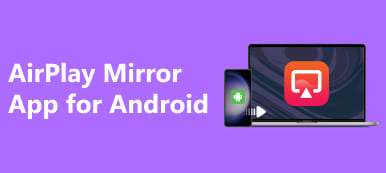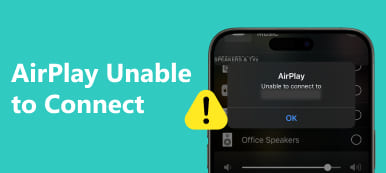WiFi olmadan AirPlay nasıl oynanır?? Eşler Arası AirPlay ve Apple Lightning Dijital AV Adaptörü gibi teknikleri keşfetmek için kapsamlı kılavuzumuzu inceleyin ve Wi-Fi bağlantısı sınırlamaları olmadan iPhone'unuzdan kesintisiz içerik akışının kilidini açın. AirPlay deneyiminizi yenilikçi çözümlerle yükseltin ve istediğiniz zaman sorunsuz akışın keyfini çıkarın.
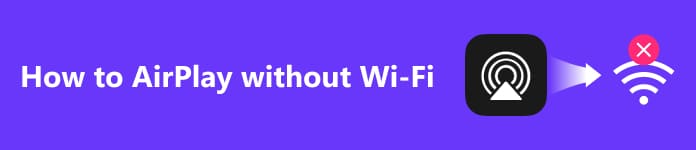
- Bölüm 1. AirPlay Nedir ve Nasıl Çalışır?
- Bölüm 2. iPhone'dan WiFi Olmadan AirPlay Nasıl Oynanacağına İlişkin Yöntemler
- Bölüm 3. WiFi Olmadan AirPlay Nasıl Yapılır Hakkında SSS
Bölüm 1. AirPlay Nedir ve Nasıl Çalışır?
1. AirPlay nedir?
Apple, kablosuz bir akış tekniği olan AirPlay'i yarattı. Mac'ler, iPad'ler ve iPhone'lar dahil olmak üzere Apple ürünlerinden Apple TV, AirPlay özellikli hoparlörler ve akıllı TV'ler gibi uyumlu cihazlara video, ses, müzik ve görüntü akışını kolaylaştırır.
2. Nasıl Çalışır?
AirPlay, WiFi üzerinden çalışarak amaçlanan ekran ile kaynak cihaz veya hoparlörler arasında kusursuz bir bağlantı kurar. Bu teknoloji, kullanıcıların daha büyük bir ekranda veya üstün ses sistemleri aracılığıyla içerik paylaşmasına ve keyfini çıkarmasına olanak tanıyarak genel multimedya deneyimini geliştirir.
Bölüm 2. iPhone'dan WiFi Olmadan AirPlay Nasıl Oynanacağına İlişkin Yöntemler
1. Eşler Arası AirPlay
WiFi gerektirmeden kesintisiz cihaz etkileşimi sağlayan bir özellik olan Eşler Arası AirPlay ile bağlantı devrimine başlayın. iPhone veya iPad'inizi dinamik bir Wi-Fi erişim noktasına dönüştürerek akıcı akışı ve bağlantıyı geliştirin. Kapsamlı kılavuzumuzda bu yenilikçi teknolojinin ön koşullarını, kurulum ayrıntılarını ve avantajlarını keşfedin. Eşler Arası AirPlay'in bağlantı deneyiminizde nasıl devrim yaratabileceğini, hatta potansiyelini keşfederek keşfedin Windows için AirPlay.
Eşler Arası AirPlay Nedir:
Eşler arası AirPlay, Wi-Fi olmadan Apple cihazları arasında kesintisiz bağlantı sağlayarak iPhone veya iPad'i akıcı akış için geçici bir WiFi erişim noktasına dönüştürür.
Eşler Arası AirPlay Gereksinimleri:
Cihazlarınızın şu önkoşulları karşıladığından emin olun: iOS 8 veya üzeri, macOS X Yosemite v10.10 veya üzeri, 3. nesil Rev A model A1469 gibi Apple TV veya tvOS 4 veya üzeri yüklü 7.0. nesil.
Eşler Arası AirPlay'i Ayarlama:
1. Adım Öncelikle iOS cihazınızdaki ve Apple TV'nizdeki WiFi ağlarını unutun.
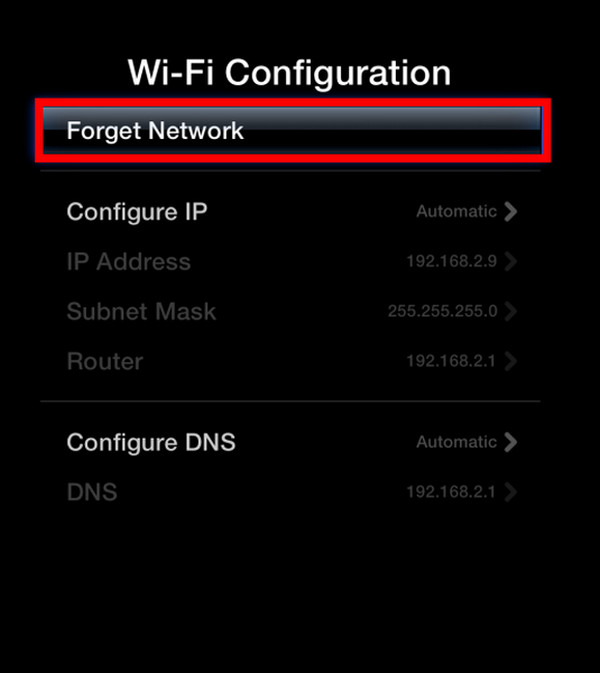
2. Adım Ardından her iki cihazda da WiFi ve Bluetooth'u etkinleştirin.
3. Adım Daha sonra, optimum performans için her iki cihazı da yeniden başlatın.
4. Adım Son olarak, eşler arası AirPlay artık iOS aygıtınızda veya Mac'inizde etkindir.
İOS Cihazlarını Apple TV'ye Bağlama:
1. Adım Başlangıçta Kontrol Merkezini açın ve AirPlay düğmesine basın.
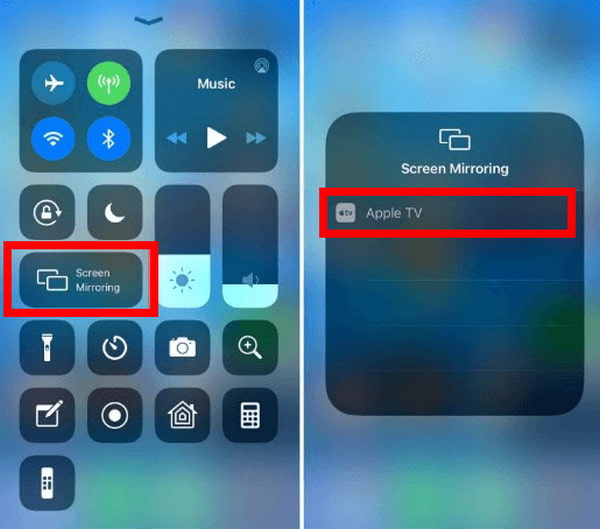
2. Adım iOS cihazınıza Apple TV koduyla eşleşen 4 haneli şifreyi girin.
3. Adım Son olarak, birkaç dakika sürebilecek eşler arası AirPlay kurulumunu bekleyin.
2. Apple Lightning Dijital AV Adaptörü
Apple Lightning Dijital AV Adaptörü, iPhone'unuz ile HDMI donanımlı bir ekran arasında doğrudan bir bağlantı sağlayarak ekranınızı kusursuz bir şekilde yansıtır ve WiFi kısıtlamaları olmadan kullanışlı AirPlay'e olanak tanır. Aşağıdakiler de dahil olmak üzere potansiyelini keşfederek bu yenilikçi çözümle izleme deneyiminizi zahmetsizce yükseltin: Apple TV olmadan AirPlay yansıtma.
1. Adım Apple Lightning Dijital AV Adaptörünü satın alın. Bu cihaz, iPhone'unuzla HDMI donanımlı bir ekran arasında doğrudan bağlantıya olanak tanır.
2. Adım Ardından adaptörün Lightning ucunu iPhone'unuza takın ve HDMI ucunu ekrana bağlayın.
3. Adım Ardından ekrana güç verildiğinden ve doğru HDMI girişine ayarlandığından emin olun. iPhone modelinizin Lightning bağlantı noktası üzerinden video çıkışını desteklediğini doğrulayın.
4. Adım Son olarak, iPhone ekranınız bağlı ekranı otomatik olarak yansıtmalıdır. Değilse ekran ayarlarınızı kontrol edin. Artık adaptörü kullanarak iPhone'unuzdaki AirPlay içeriğini Wi-Fi olmadan ekrana aktarabilirsiniz.
3. iPhone'dan PC'ye AirPlay'in En İyi Yolu
Apeaksoft Telefon Aynası iPhone'unuzu PC'ye AirPlay ile aktarmanın en iyi yöntemini sunar. Uygulamayı indirip yükleyin, kesintisiz ekran yansıtma için iOS Mirror'ı seçin ve WiFi Bağlantısı adımlarını izleyin. Bağlandıktan sonra, ekran kayıtları ve anlık görüntülere yönelik özelliklerden yararlanarak iOS aygıtınızın ekranını veya sesini bilgisayarınıza zahmetsizce yansıtın. AirPlay deneyiminizi Apeaksoft Telefon Aynası ile yükseltin.
1. Adım Apeaksoft Phone Mirror'ı bilgisayarınıza indirip yükleyerek başlayın. Kurulum tamamlandıktan sonra, kesintisiz ekran yansıtma ve mobil cihazınızla etkileşime yönelik özelliklerine erişmek için uygulamayı başlatın.
2. Adım Ardından cihaz kategorisini seçin ve iOS Aynası Bağlantı arayüzüne girmek, sorunsuz ekran yansıtmayı ve iOS cihazınızla etkileşimi kolaylaştırmak için.

3. Adım Daha sonra, WiFi Bağlantısı Menü seçin ekran Yansıtmave ekrandaki talimatları dikkatlice izleyin. Bu karmaşık olmayan süreç, telefonunuzla PC'niz arasında sorunsuz bir bağlantıyı garanti ederek yansıtma deneyiminizi zahmetsizce geliştirir.

4. Adım Başarılı bir bağlantının ardından ekranı veya sesi iOS cihazınızdan bilgisayarınıza zahmetsizce yansıtın. Ekran kayıtlarını veya anlık görüntüleri kolaylıkla yakalamak için mevcut özellikleri kullanın.

Bölüm 3. WiFi Olmadan AirPlay Nasıl Yapılır Hakkında SSS
AirPlay ses kalitesini etkiler mi?
AirPlay genellikle ses kalitesini olumsuz etkilemez. AirPlay, yüksek kaliteli ses üretimini koruyarak sesi kayıpsız bir formatta aktarır. Ancak gerçek ses kalitesi, ses kaynağının kalitesi, oynatma cihazı ve WiFi bağlantısının gücü gibi çeşitli faktörlere bağlı olabilir. AirPlay, optimum koşullarda kesintisiz ve yüksek kaliteli bir ses akışı deneyimi sağlayabilir.
AirPlay Ekran Aynalama ile aynı mıdır?
AirPlay ve Ekran Aynalama aynı şey değildir. AirPlay öncelikli olarak uyumlu cihazlara ses, video ve fotoğraf akışı sağlamak için kullanılsa da Ekran Aynalama, bir cihazın ekranının tamamını diğerine kopyalamak için özel olarak tasarlanmıştır. AirPlay içerik paylaşımına odaklanırken Ekran Aynalama ekranın tamamını kopyalayarak onu işlevsellik ve kullanım durumları açısından farklı kılar.
AirPlay'i çevrimdışı kullanabilir miyim?
AirPlay genellikle aktif bir Wi-Fi bağlantısı gerektirir ve çevrimdışı kullanım için tasarlanmamıştır. AirPlay, içeriği cihazlar arasında sorunsuz bir şekilde yayınlamak için bir ağ bağlantısına güvenir. Bazı üçüncü taraf uygulamalar sınırlı çevrimdışı işlevsellik sunsa da standart AirPlay işlevi, gerçek zamanlı ses, video ve fotoğraf akışı için istikrarlı bir WiFi bağlantısına bağlıdır.
AirPlay Bluetooth mu yoksa Wi-Fi mı?
AirPlay, veri aktarımı için öncelikle WiFi kullanır ve cihazlar arasında yüksek kaliteli ses ve video akışına olanak tanır. Bluetooth ilk kurulumda yer alırken, Wi-Fi içerik aktarımını üstlenerek kusursuz bir AirPlay deneyimi için istikrarlı ve verimli bir bağlantı sağlar.
Bluetooth'a bağlıyken AirPlay'i kullanabilir miyim?
Evet, Bluetooth'a bağlıyken AirPlay'i kullanabilirsiniz. AirPlay veri aktarımı için WiFi kullansa da ses çıkışı için Bluetooth'un eş zamanlı kullanımına olanak tanır. Bu, AirPlaying içeriği çok yönlü ve özelleştirilebilir bir ses deneyimi sağlarken, cihazınızı bir Bluetooth hoparlöre veya kulaklığa bağlayabileceğiniz anlamına gelir.
Sonuç
AirPlay WiFi olmadan çalışır mı?? Kesinlikle! Eşler Arası AirPlay ve Apple Lightning Dijital AV Adaptörü gibi yöntemleri keşfederek AirPlay'in çok yönlülüğünü rehberimizle öğrendiniz. Wi-Fi kısıtlamalarından kurtularak iPhone'unuzdan sorunsuz bir şekilde içerik akışı gerçekleştirin. Daha esnek ve keyifli bir yayın deneyimi için bağlantınızı yükseltin ve sınırlama olmaksızın AirPlay'in keyfini çıkarın.